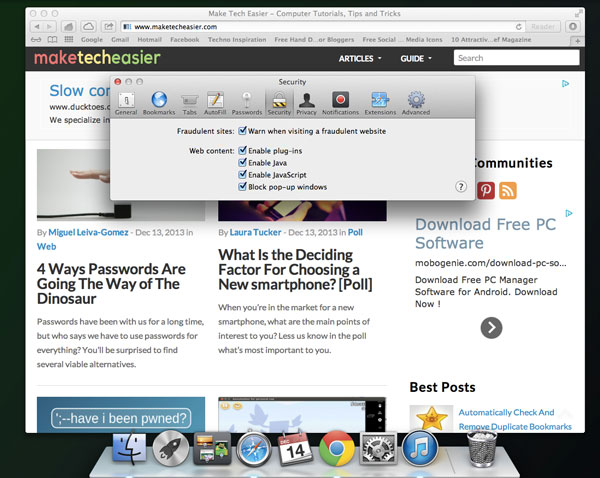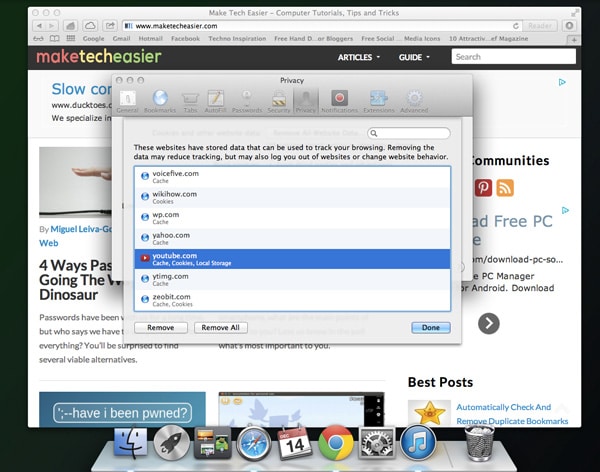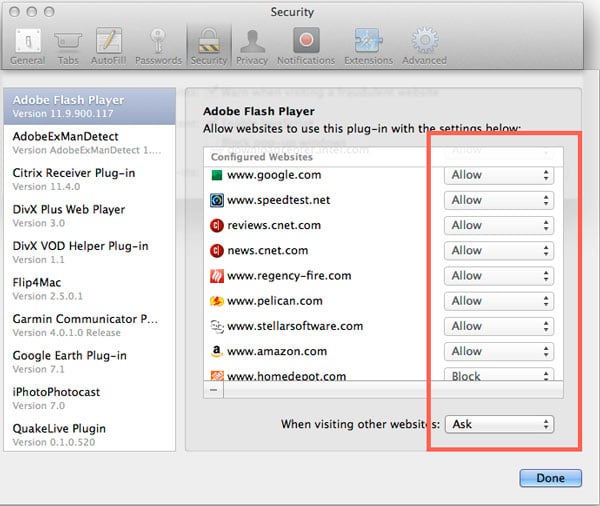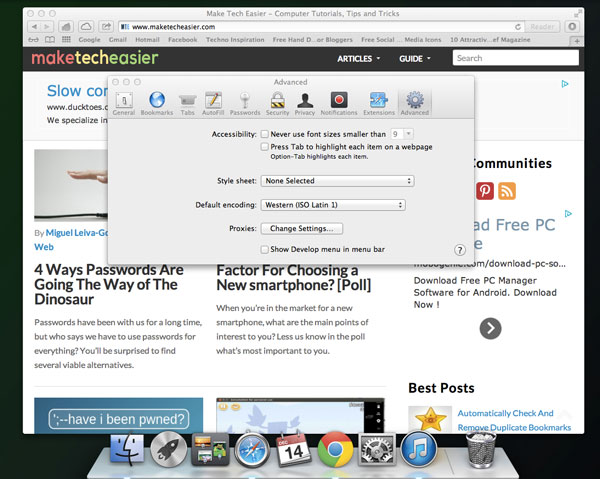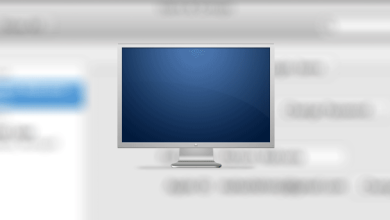Bien que de nombreux utilisateurs de Mac préfèrent désormais utiliser des options tierces telles que Chrome et Firefox plutôt que Safari, le navigateur Safari d’Apple pour OS X offre une option bien intégrée et simple pour afficher du contenu Web sur un Mac. Pour améliorer encore votre expérience d’utilisation de Safari, nous avons compilé une liste de quelques ajustements qui devraient vous aider.
Contenu
1. Définissez vos options de page d’accueil
Le facteur le plus important d’un navigateur Web est ce que vous verrez lorsque vous ouvrez un nouvel onglet/une nouvelle fenêtre, et les paramètres requis pour modifier cette apparence se trouvent dans la section « Général » des préférences de Safari. Ici, vous pouvez choisir d’ouvrir de nouvelles fenêtres et de nouveaux onglets avec une page vide, la vue Top Sites de Safari, la même page qui a été chargée sur le dernier onglet ou fenêtre active ou une page d’accueil personnalisée que vous spécifiez dans le champ Page d’accueil. En plus de cette large gamme de fonctionnalités, vous pouvez choisir de charger un dossier organisé d’onglets lorsque vous ouvrez une nouvelle fenêtre, qui peut être configuré dans l’interface d’organisation des signets de Safari.
Si vous utilisez la fonction Meilleurs sites, vous pouvez également définir le nombre d’aperçus à afficher dans le même volet de préférences. Par défaut, il affiche 12, mais vous pouvez sélectionner six ou 24, selon vos besoins.
2. Bloquer les fenêtres contextuelles
Les anciennes versions de Safari avaient une option célèbre pour bloquer les fenêtres contextuelles dans le menu du programme. Apple a supprimé cette option du menu, mais la fonctionnalité est toujours disponible. Tout ce que vous avez à faire maintenant est de cocher la case appropriée dans le volet Sécurité des préférences de Safari. Lorsqu’il est activé, le site Web ne pourra pas lancer de nouvelles fenêtres/onglets de navigateur, ce qui empêchera les sites de spam d’ouvrir trop de fenêtres et d’encombrer votre affichage.
3. Effacer les données spécifiques au site
Les sites Web que vous visitez souvent stockent des paramètres spécifiques au site dans des cookies et des caches. La plupart des sites mentionnent cela en haut de leurs pages Web pour informer l’utilisateur du fait que les paramètres sont stockés dans vos cookies/caches, ce qui facilitera votre expérience de navigation. Si ces données sont corrompues, les sites risquent de ne pas se charger correctement ou d’afficher un comportement étrange, comme ne pas accepter les informations d’identification de connexion. Souvent, lorsque les sites Web rencontrent de tels problèmes, vous pouvez essayer de supprimer les cookies et autres données spécifiques au site. Mais si cela ne fonctionne pas non plus, la solution ultime consiste à utiliser l’option Réinitialiser Safari, qui effacera les données de tous vos sites Web et ne sera donc pas préférable. Au lieu de cela, accédez à la section Confidentialité des préférences de Safari et cliquez sur « Détails », sous l’option permettant de supprimer toutes les données du site Web. Dans le panneau qui apparaît, vous pouvez rechercher un site que vous avez visité pour supprimer les données de ce site uniquement.
4. Gérer les options de plug-in spécifiques au site
À l’instar de la gestion des données spécifiques au site, les plug-ins que les sites Web utilisent pour afficher du contenu (tel que Java) peuvent être gérés site par site. Alors que Safari a une option dans ses préférences de sécurité pour autoriser ou bloquer les plug-ins, à côté de cette option se trouve un bouton « Gérer les paramètres du site Web » qui vous permettra de spécifier non seulement comment Safari gère chaque plug-in globalement, mais aussi comment Safari le fera pour des sites Web spécifiques.
Pour ce faire, après avoir cliqué sur le bouton, vous pouvez sélectionner un plug-in et choisir le niveau de restriction à utiliser pour les autres sites Web. Cela fera apparaître les paramètres globaux du plug-in, ainsi que les options individuelles des sites répertoriés.
Comme mentionné dans les divers conseils ci-dessus, lors du dépannage de sites Web dans Safari, il est généralement utile de vider le cache de votre navigateur ou de désactiver complètement les caches. De cette façon, le contenu du site est directement chargé à partir de serveurs distants au lieu d’un fichier de stockage temporaire local. Cette option pour désactiver les caches n’est pas disponible dans Safari par défaut, mais elle est prise en charge si vous activez le menu Développer. Ce menu peut être activé en cochant la case correspondante en bas de la section Avancé des préférences de Safari. Dans ce menu, vous aurez non seulement diverses options pour gérer le cache de Safari, mais également pour activer WebGL, modifier les identifiants des agents utilisateurs et utiliser des outils de développement tels que les panneaux de débogage JavaScript, les visionneuses et les éditeurs de code source HTML, etc.
6. Parcourez tous les éléments d’une page
La dernière option que nous vous proposons aujourd’hui est de pouvoir parcourir tous les éléments d’une page avec laquelle vous pouvez interagir. Par défaut, sur la plupart des navigateurs, la touche Tab déplacera le focus à travers divers champs de texte et boutons. Si vous appuyez sur la touche « Option » avec « Tab », Safari mettra en surbrillance les liens et autres objets, et appuyez sur Entrée pour activer ce lien. Bien qu’il s’agisse de la configuration par défaut, vous pouvez inverser ce comportement dans la section Avancé des préférences de Safari en activant « Appuyez sur Tab pour mettre en surbrillance chaque élément d’une page Web ».
Avez-vous d’autres conseils utiles ? Nous aimerions les entendre dans les commentaires ci-dessous.
Cet article est-il utile ? Oui Non